- Lohnt sich eine Wash & Cure Station? Creality UW-03 Review - April 29, 2024
- Z Seam (Z Naht) Vermeiden & Verstecken | Cura & PrusaSlicer - April 20, 2024
- Qidi Tech Q1 Pro – Beste Orca Slicer Einstellungen & Profil - April 9, 2024
Achtung: Links mit * sind Affiliate-Links. Ich verdiene etwas an qualifizierten Einkäufen, wenn du dich entscheidest, über diese Links einen Kauf zu tätigen – ohne zusätzliche Kosten für dich!
Mit dem Vasenmodus in Cura werden Objekte nur mit einer Außenwand gedruckt. Damit lässt sich nicht nur viel Zeit und Filament sparen, auch lassen sich damit bestimmte Projekte ideal drucken.
Der Vasenmodus in Cura heißt offiziell „Spiralize Outer Contour„. Dies bedeutet so viel wie „die äußere Kontur spiralisieren„. Was dies im Detail bedeutet, welche Einstellungen im Vasenmodus wichtig sind und für welche Projekte sich dieser Modus neben Vasen noch eignet, erfährst du in diesem Artikel.
Table of Contents:
Was ist der Vasenmodus in Cura?
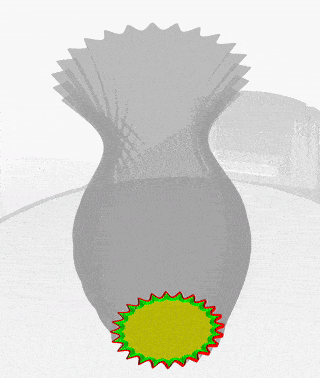
Im Cura Vase Mode wird der Druck spiralförmig mit nur einer Wandlinie gedruckt. Hierdurch sind keine echten Ebenen vorhanden. Stattdessen wird das Modell langsam durch sanfte, gleichmäßige Bewegungen der z-Achse aufgebaut. Es entsteht keine Z-Naht und es ist kein Infill möglich.
Während dieses Vorgangs sorgt die Bewegung der einzelnen Druckerkomponenten für ein optisch sehr ansprechendes Erlebnis. Es wird deshalb häufig dafür verwendet, die Fähigkeiten des 3D Drucks zu demonstrieren.

In diesem Modus kannst du Objekte relativ schnell drucken und verwendest hierfür gleichzeitig weniger Material. Du hast hiermit die Möglichkeit, nahezu jede Form mit der Dicke einer einzigen Wand drucken zu können. Dies ist sowohl zeit- als auch kostensparend.

Seinen Namen trägt dieser Modus, da er sich für Modelle mit durchgehendem Querschnitt ohne Löcher oder Lücken in der Geometrie eignet. Vasen sind für diesen Modus also ideal geeignet.
Da die Nozzle während dieses Prozesses einen einzelnen kontinuierlichen Pfad verfolgt, kannst du im Vasenmodus jeweils nur ein Objekt gleichzeitig drucken.
Eine weitere Besonderheit des Vasenmodus ist, dass es keine Retraction gibt. Da die Nozzle kontinuierlich Filament extrudiert, wird das Filament zu keinem Zeitpunkt zurück in die Nozzle gezogen. Falls du vermehrt Probleme mit Stringing hast, brauchst du dir darüber im Vasenmodus keine Gedanken zu machen.
Wie wird der Vasenmodus in Cura aktiviert?

Wenn du noch nicht so lange mit Cura arbeitest und nicht weißt, wo du den Vasenmodus überhaupt finden kannst, dann wirst du unter diesem Begriff auch sehr lange danach suchen müssen. Unter diesem Namen ist die Einstellung auf Cura nämlich nicht zu finden. Wer nach dem einwandigen Druckmodus sucht, der sollte dies mit dem Suchbegriff „Spiralize Outer Contour“ tun.
Diesen Punkt findest du ziemlich weit unten im Menü unterhalb der „Sonderfunktionen“. Sollte es dir hier nicht angezeigt werden, dann schaue bitte in den Einstellungen und aktiviere die Sichtbarkeit dieser Funktion im Menü.
Um den Vasenmodus zu aktivieren, musst du nur das Häkchen im Menü setzen. Im Vasenmodus selbst musst du keine speziellen Einstellungen vornehmen. Es gibt jedoch ein paar andere Druckeinstellungen, die das Ergebnis im Vasenmodus beeinflussen und verbessern können.
Cura Vase Mode Einstellungen
Nun hast du gelernt, wie genau der Vasenmodus funktioniert und wo du ihn findest. Du solltest jetzt natürlich auch verstehen, wie die einzelnen Einstellungen arbeiten, um die besten Ergebnisse damit zu erzielen.
Du kannst mit verschiedenen Einstellungen die Stabilität und die Optik des Objekts im Vasenmodus von Cura beeinflussen. Dazu zählen vorwiegend die Linienbreite, die Drucktemperatur und die Druckgeschwindigkeit.
Linienbreite
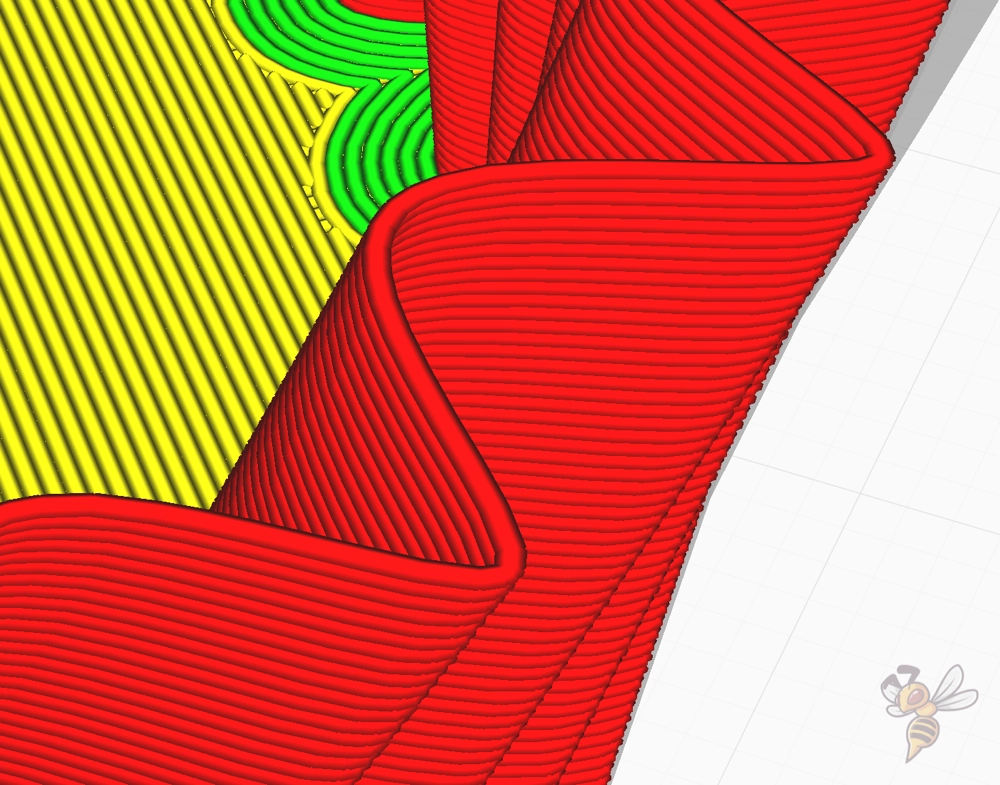
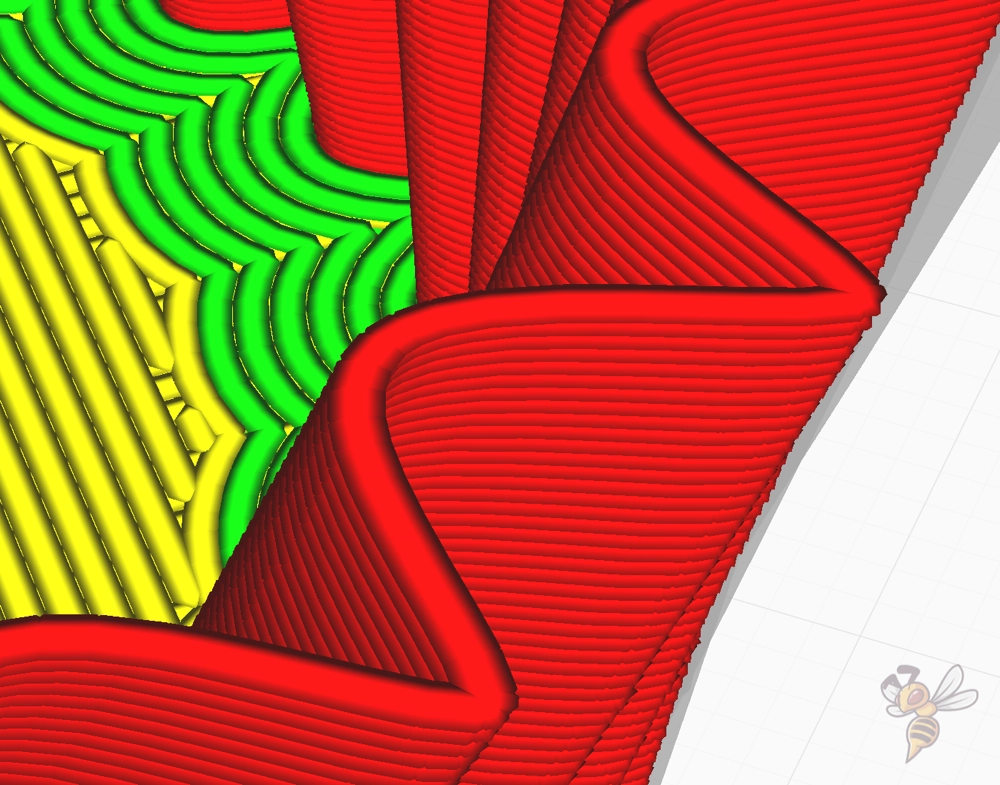
Eine größere Linienbreite erzeugt stabilere Wände im Vasenmodus. Die Extrusionsbreite liegt zwischen 60 und 200% des Nozzle-Durchmessers. Mit einer normalen 0,4 mm Nozzle kannst du also Linienbreiten von bis zu 0,8 mm drucken.
Egal, was für eine Anwendung du hast, würde ich dir im Vasenmodus immer zu einer größeren Linienbreite raten als du sie bei deinen normalen Objekten verwendest.
Mit einer größeren Linienbreite kannst du auch steilere Überhänge im Vasenmodus drucken. Die breiteren Wände bieten der darüberliegenden Linie mehr Halt. Dadurch kann sie weiter außen liegen und trotzdem noch gut von unten gestützt werden.
Drucktemperatur

Bei normalen Objekten bestimmt die Drucktemperatur das Verhalten bestimmter Druckfehler wie Stringing und die Stabilität des Objekts. Je höher die Drucktemperatur ist, desto stärker wird die Schichthaftung. Aber auch Druckfehler wie Stringing treten vermehrt auf, da das Filament flüssiger ist.
Im Vasenmodus musst du dir über Stringing jedoch keine Sorgen machen, weshalb eine höhere Drucktemperatur nur den Vorteil bringt, eine größere Schichthaftung zu erzeugen ohne die Nachteile, die bei normalen Objekten auftauchen.
Du kannst die Drucktemperatur im Vasenmodus also 5 bis 10 °C über der normalen Drucktemperatur einstellen, um ein stabileres Objekt zu erhalten.
Der Nachteil einer größeren Linienbreite und einer höheren Drucktemperatur ist jedoch, dass das Filament länger flüssig bleibt und du die Druckgeschwindigkeit reduzieren musst.
Druckgeschwindigkeit

Je größer der Querschnitt einer gedruckten Linie und je höher die Drucktemperatur ist, desto länger benötigt das Filament, um abzukühlen und auszuhärten. Wenn die Nozzle neues Filament auf noch nicht ausgehärtetes Filament druckt, können Druckfehler entstehen.
Im Vasenmodus in Cura ist es also sinnvoll, die Druckgeschwindigkeit etwas zu reduzieren. Natürlich ist dies auch eine Funktion der Größe des Objekts. Je größer der Durchmesser ist, desto länger benötigt die Nozzle für einen Umlauf. Im Prinzip bedeutet dies, dass die Druckgeschwindigkeit bei größeren Objekten auch schneller sein darf.
Wenn du ganz sichergehen möchtest, halbierst du im Vasenmodus die normale Druckgeschwindigkeit. Für einen ersten Test kannst du aber auch deine normale Druckgeschwindigkeit beibehalten und auf die Druckqualität achten. Da du im Vasenmodus nicht viel Filament verbrauchst und eine kurze Druckdauer hast, ist dieser Test auch nicht allzu kostspielig.
Sind zwei Wände im Cura Vasenmodus möglich?

Die Besonderheit des Vasenmodus ist die Spiralbewegung der Nozzle von unten nach oben. Dadurch müssen keine Retraction-Bewegungen durchgeführt werden und es entsteht auch keine Z-Naht.
Es ist daher nicht möglich, zwei Wände im Vasenmodus zu drucken.
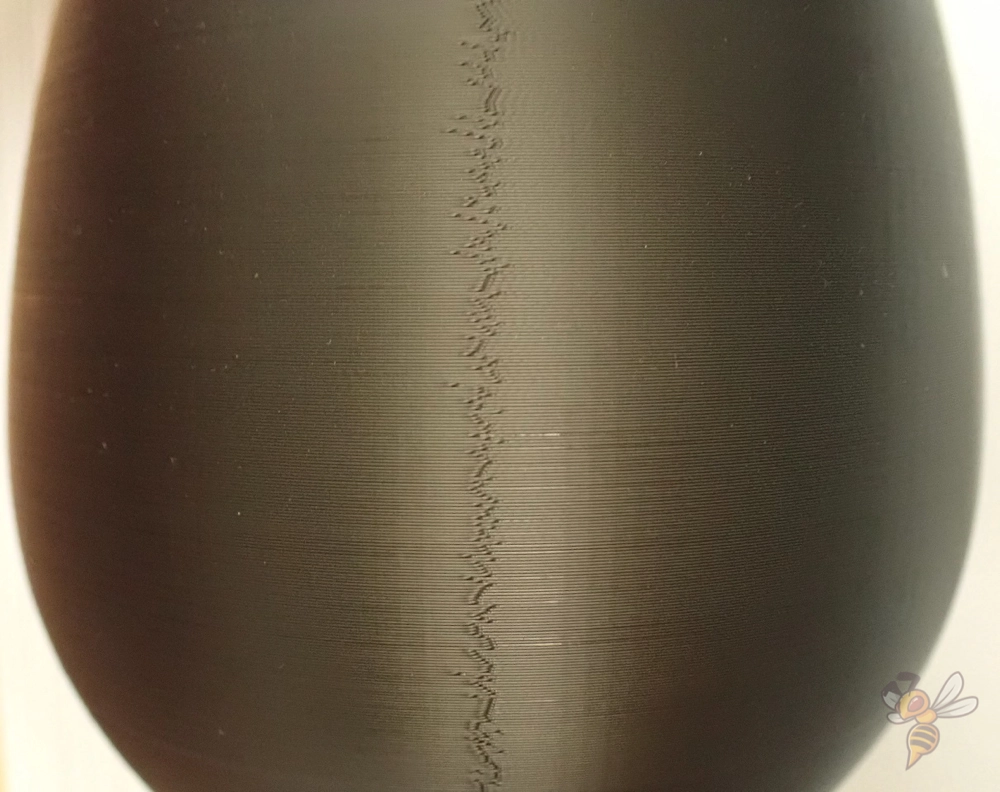
Wenn du ein Objekt wie eine Vase, aber mit zwei Wänden für mehr Stabilität drucken möchtest, wirst du zwangsläufig eine Z-Naht bekommen.
Um im Vasenmodus trotzdem stabilere Wände zu drucken, könntest du dir eine breitere Nozzle besorgen. Mit einer 0,8 mm Nozzle wären zum Beispiel schon Wanddicken von 1,6 mm möglich!
Cura Vasenmodus oder Blitz Infill?

Seit einiger Zeit gibt es in Cura den sogenannten Blitz-Infill. Anders als du es dir vielleicht denkst, kannst du im Vasenmodus von Cura auch oben geschlossene Objekte drucken. Dies geht jedoch nur bis zu einer gewissen Grenze. Bei zu großen Überhängen hängt das Filament durch.
Und trotzdem Filament und Druckzeit zu sparen, kannst du mit dem Blitz-Infill hohle Objekte drucken, die nur ein minimales Maß an Infill besitzen, um die obersten Schichten zu tragen. Dieses Infill-Muster eignet sich daher ideal für dekorative Objekte.
Der Nachteil gegenüber dem Vasenmodus ist natürlich auch wieder, dass du eine Z-Naht beim Übergang der Schichten bekommst. Der Vorteil ist, dass du mehrere Wandlinien drucken kannst.
Achtung: Diese Website ist Eigentum von Martin Lütkemeyer und wird von Martin Lütkemeyer betrieben. Martin Lütkemeyer ist Mitglied bei Partnerprogrammen von Amazon Services LLC und anderen. Dies sind Affiliate-Werbeprogramme, die es Webseiten ermöglicht, Werbeeinnahmen durch Werbung und Verlinkung mit Amazon.com und anderen zu erzielen. Die mit * markierten Links sind Affiliate-Links.

